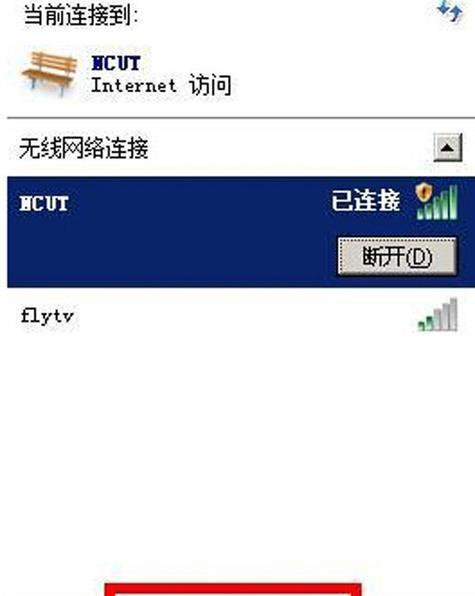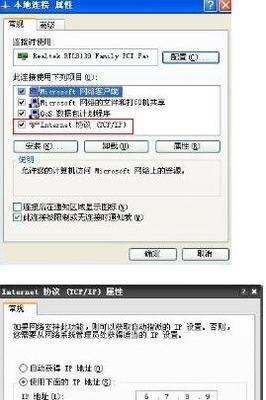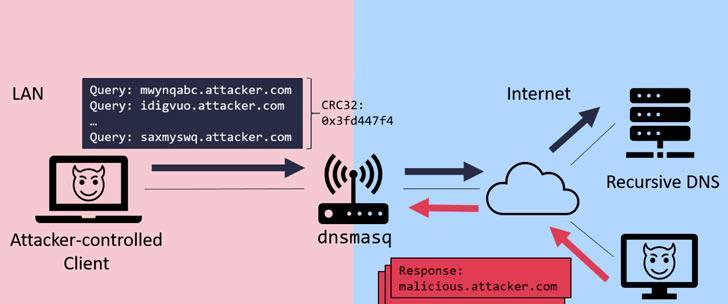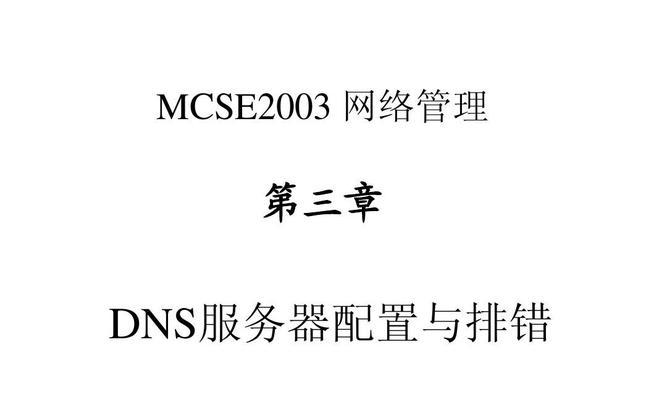在我们日常使用路由器上网的过程中,经常会遇到网络DNS异常的情况,导致我们无法正常访问互联网。本文将通过探索网络DNS异常的原因,并提供一些有效的解决方法,帮助读者解决这一问题。
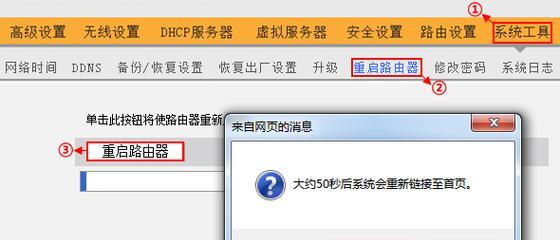
1.什么是网络DNS异常
网络DNS异常是指在使用路由器连接互联网时,无法正确解析域名或无法连接到特定网站的问题。这可能是由于路由器配置错误、DNS服务器故障、网络连接问题等引起的。
2.DNS是什么以及其作用
DNS(DomainNameSystem)是将域名转换为IP地址的系统,它充当了互联网上的电话簿。通过DNS,我们可以使用易记的域名来访问互联网资源,而不是记住复杂的IP地址。

3.常见的网络DNS异常原因
网络DNS异常可能由多种原因引起,包括路由器设置错误、ISPDNS服务器故障、本地计算机DNS缓存问题等。
4.检查路由器设置
检查路由器设置是解决网络DNS异常的第一步。确保正确配置了DNS服务器地址,并检查其他网络设置,如DHCP服务器、子网掩码等。
5.更换DNS服务器地址
如果路由器的DNS服务器地址配置正确,但仍然存在DNS异常问题,可以尝试更换为其他可靠的公共DNS服务器,如GooglePublicDNS或OpenDNS。
6.清除本地计算机DNS缓存
本地计算机上的DNS缓存可能导致网络DNS异常。清除计算机上的DNS缓存可以通过命令行或使用特定工具来完成。
7.重启路由器和本地设备
有时,通过简单地重启路由器和本地设备可以解决网络DNS异常。这有助于刷新网络连接和清除可能存在的临时问题。
8.防火墙和安全软件设置
某些防火墙和安全软件可能会阻止特定的DNS请求,导致网络DNS异常。检查并适当调整防火墙和安全软件的设置可以解决这个问题。
9.检查网络连接问题
网络连接问题,如断开的电缆、无线信号弱等,也可能导致网络DNS异常。检查并解决这些问题可以恢复正常的网络连接。
10.更新路由器固件
路由器固件的过时版本可能存在一些已知的问题,包括网络DNS异常。及时更新路由器固件可以修复这些问题。
11.重置路由器设置
如果以上方法都无法解决网络DNS异常,可以考虑重置路由器设置。重置路由器会将其恢复到出厂默认设置,但请注意,这将删除所有自定义配置。
12.联系网络服务提供商
如果无法通过以上方法解决网络DNS异常,可能是由于ISPDNS服务器故障引起的。联系网络服务提供商以获得进一步的支持和解决方案。
13.参考其他用户的解决方案
互联网上有许多用户分享了他们解决网络DNS异常的经验和方法。浏览相关论坛、社区和技术博客,寻找其他用户的解决方案可能会有所帮助。
14.寻求专业技术支持
如果您对网络DNS异常没有足够的了解或以上方法都无法解决问题,建议寻求专业技术支持。专业人员可以诊断和解决更复杂的网络问题。
15.结语
通过本文提供的有效方法,我们可以解决路由器网络DNS异常的问题。然而,每个人的网络环境和设置可能不同,因此并非所有方法都适用于所有情况。选择合适的解决方案并根据实际情况进行调整是解决网络DNS异常的关键。
解决路由器网络DNS异常的方法
在日常生活中,我们经常会遇到路由器网络DNS异常的问题,导致无法正常上网。本文将探索路由器DNS异常的原因,并提供一些解决方案,帮助读者快速解决网络连接问题。
什么是路由器网络DNS异常?
DNS(域名系统)是互联网中负责将域名转换为IP地址的系统。当我们在浏览器中输入一个域名时,路由器会将其转换为对应的IP地址,以便进行连接。然而,当路由器的DNS设置出现问题时,就会导致无法正常解析域名,从而无法访问特定网站。
路由器DNS异常的常见原因
1.DNS服务器故障:如果您使用的DNS服务器出现故障或不稳定,可能会导致路由器网络DNS异常。
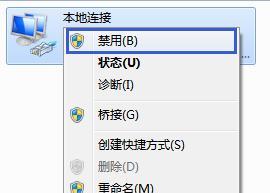
2.路由器设置错误:错误的DNS设置或配置问题也可能导致路由器网络DNS异常。
3.网络连接问题:如果您的路由器与互联网之间的连接出现问题,也可能导致DNS异常。
检查路由器连接状态
1.检查路由器的电源和网络连接是否正常。
2.确保您的计算机或其他设备与路由器连接良好,可以通过无线或有线连接。
重启路由器和设备
1.重启路由器可以清除临时故障并恢复正常运行。
2.同样地,重启计算机或其他设备也可以解决一些网络连接问题。
检查DNS设置
1.登录路由器管理界面,查看DNS服务器设置是否正确。
2.可以尝试使用公共DNS服务器,如GoogleDNS(8.8.8.8和8.8.4.4)或OpenDNS(208.67.222.222和208.67.220.220)。
更新路由器固件
1.路由器的固件是其操作系统,更新固件可能修复一些已知的网络问题。
2.访问路由器制造商的官方网站,下载最新的固件版本,并按照说明进行更新。
检查防火墙和安全软件设置
1.防火墙和安全软件可能会阻止对某些DNS服务器的访问,导致网络DNS异常。
2.检查您的防火墙和安全软件设置,确保允许DNS服务器的访问。
使用命令提示符修复DNS问题
1.打开命令提示符窗口,输入命令“ipconfig/flushdns”来刷新DNS缓存。
2.这将清除计算机中保存的旧的DNS记录,并重新获取最新的DNS设置。
更换网络连接
1.如果以上方法都无效,可以尝试更换网络连接方式,比如从无线连接切换到有线连接,或使用另一个路由器进行测试。
重置路由器
1.如果以上所有方法都无法解决问题,您可以考虑重置路由器。
2.请注意,重置路由器将恢复出厂设置,并且您需要重新配置您的网络设置。
联系网络服务提供商
1.如果经过多次尝试仍然无法解决DNS异常问题,建议联系您的网络服务提供商。
2.他们可能能够提供进一步的帮助和支持来解决您的网络连接问题。
如何避免路由器网络DNS异常?
1.定期检查并更新路由器的固件版本。
2.使用稳定的、可靠的DNS服务器。
3.避免在网络设置中随意更改或删除DNS服务器信息。
本文介绍了解决路由器网络DNS异常的各种方法,包括检查连接状态、重启路由器和设备、检查DNS设置、更新路由器固件等。通过采取适当的措施,我们可以快速解决网络连接问题,享受稳定的上网体验。
参考资料
1.https://www.lifewire.com/how-to-fix-dns-server-not-responding-errors-2625883
2.https://www.digitalcitizen.life/dns-problems
免责声明
本文所提供的信息仅供参考,读者在实施任何建议时应自行承担风险。如有需要,请咨询专业人士或联系相关技术支持部门。